转自 https://blog.csdn.net/m0_37893932/article/details/78280663
1 file->settings->appearence里面有个Name设置成支持中文的字 体(这个很重要)
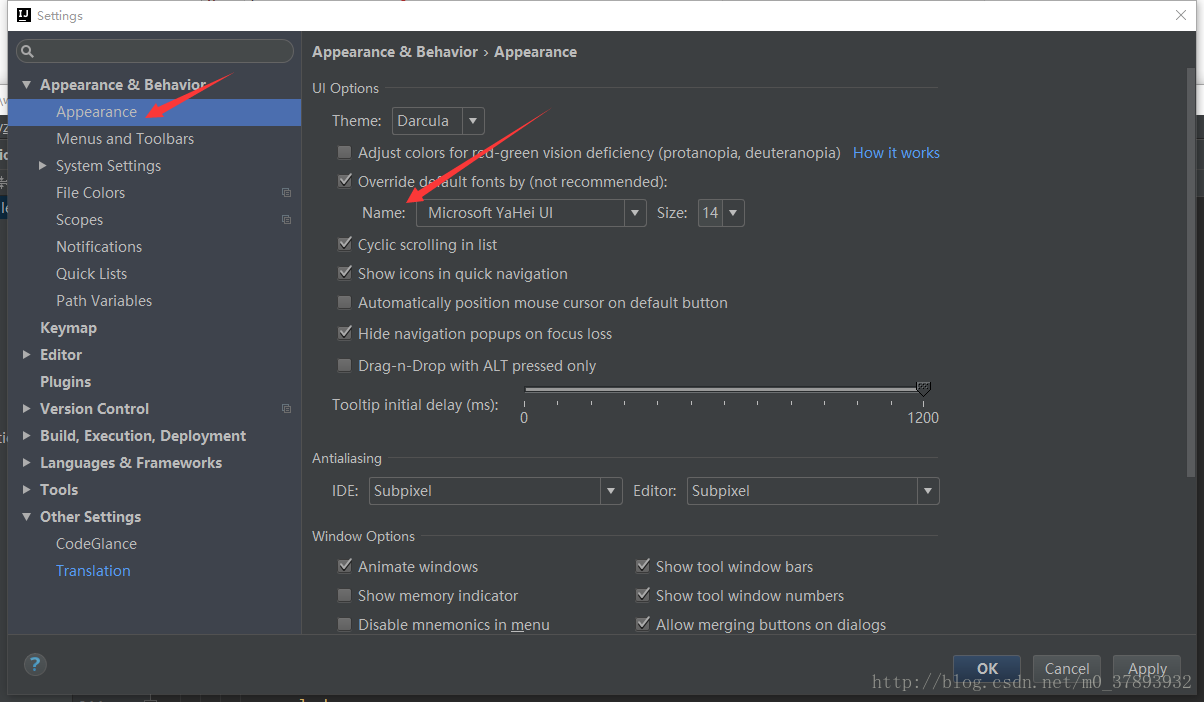
2 还要再settings中的Eidtor->File Encodings里面设置字体编码格式,一般都是UTF-8,GBK什么的也行
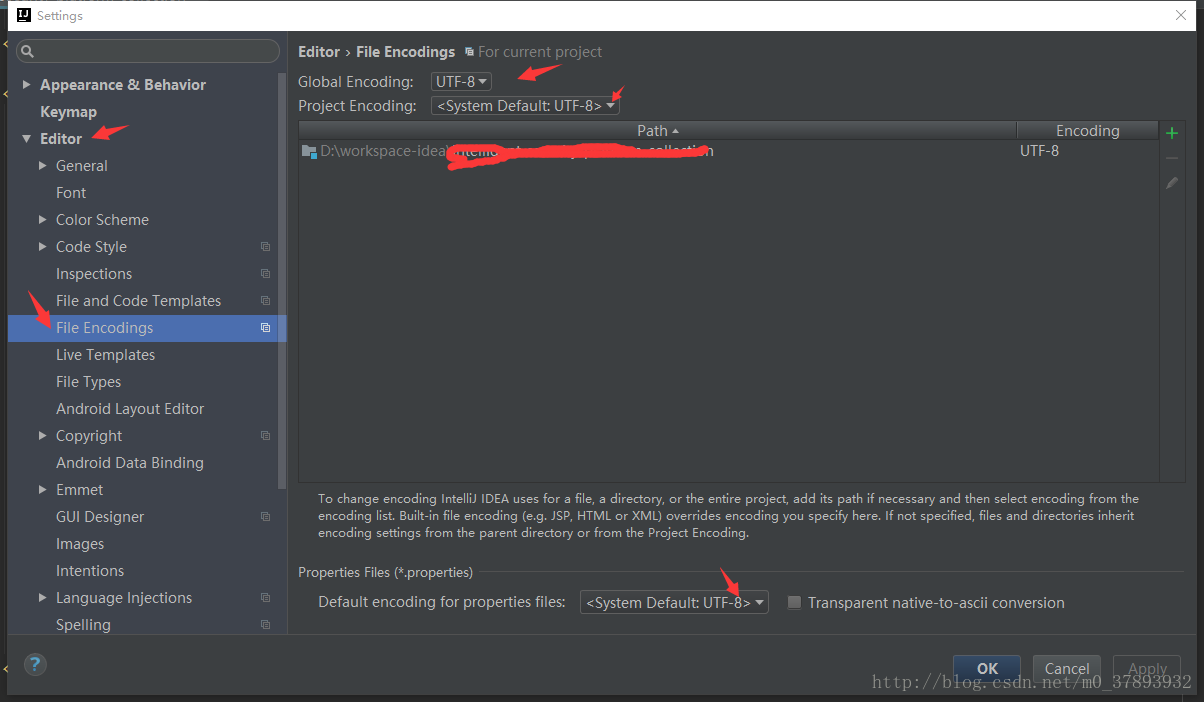
3 找到idea安装目录bin目录下如下图所示两个文件,用编辑器打开,在文件末尾添加 -Dfile.encoding=UTF-8 ,然后重启idea,再打开流程图就会发现中文已经可以正常显示了。

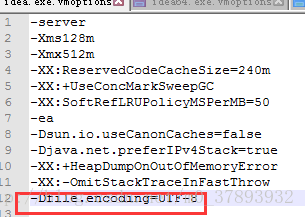
4.最后就是所有配置都没问题,但是仍然输出乱码
这个时候只有一种解释:项目使用过程中进行了文件编码转换,但是IDEA的自动生成的工程文件里的设置并没有改变。在项目的目录下有个.idea的文件夹,这个文件夹里有个encodings.xml的文件
里面记录了你某些文件对应的特殊编码,只要把encodings.xml里面的除了UTF-8的都删了就好!
5.IDEA文件编码转换失败
利用IDEA编辑器右下角可以对文件进行编码转换,如果转换时文件里已经有中文,可能会转换失败,此时只需要在转换结束后,把中文全部删除,然后重新输入一遍就好。
---------------------
作者:kuweiMaster
来源:CSDN
原文:https://blog.csdn.net/m0_37893932/article/details/78280663